ഉള്ളടക്ക പട്ടിക
ഒരു ഫാക്ടറി റീസെറ്റ് നിങ്ങളുടെ Android ഫോണിനെ നിങ്ങൾ വാങ്ങിയപ്പോൾ ഉണ്ടായിരുന്ന അതേ അവസ്ഥയിലേക്ക് തിരികെ കൊണ്ടുവരും. നിങ്ങളുടെ ഫോൺ വിൽക്കുന്നതിന് മുമ്പ് നിങ്ങൾ എല്ലായ്പ്പോഴും ഒരു ഫാക്ടറി റീസെറ്റ് ചെയ്യാൻ ആഗ്രഹിക്കുന്നു, റീസെറ്റുകൾക്ക് നിരവധി പ്രശ്നങ്ങൾ പരിഹരിക്കാനാകും. എന്നാൽ ചാടുന്നതിനുമുമ്പ് നോക്കൂ! നിങ്ങളുടെ ഫോൺ റീസെറ്റ് ചെയ്യുന്നത് നിങ്ങളുടെ എല്ലാ സ്വകാര്യ വിവരങ്ങളും ഇല്ലാതാക്കുന്നു. ആദ്യം നിങ്ങളുടെ ഡാറ്റ ബാക്കപ്പ് ചെയ്യുന്നുവെന്ന് ഉറപ്പാക്കുക!
ഞങ്ങളുടെ ഫോണുകളിൽ കോൺടാക്റ്റുകൾ, അപ്പോയിന്റ്മെന്റുകൾ, ഫോട്ടോകൾ, കുറിപ്പുകൾ എന്നിവയും മറ്റും ഉൾപ്പെടെ നിരവധി വിലപ്പെട്ട വിവരങ്ങൾ ഞങ്ങൾ സൂക്ഷിക്കുന്നു. നിങ്ങളുടെ ഫോൺ പതിവായി ബാക്കപ്പ് ചെയ്യുന്നത് ഒരു നല്ല ആശയമാണ്.
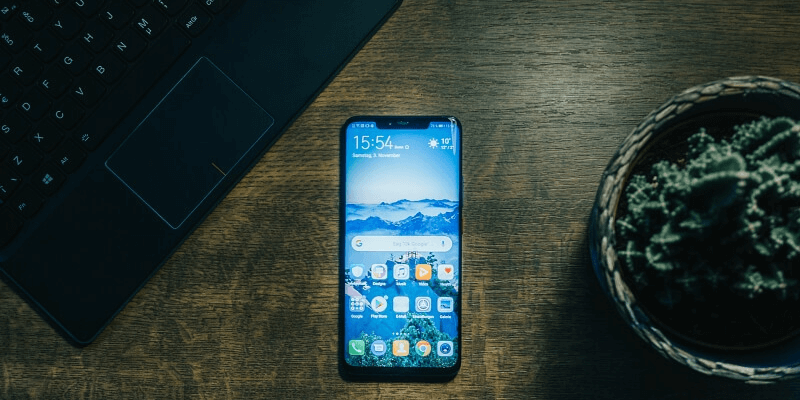
പ്രശ്നമാണോ? ഇത് എങ്ങനെ ചെയ്യണം എന്നത് എല്ലായ്പ്പോഴും വ്യക്തമല്ല. സ്റ്റാൻഡേർഡ് ആൻഡ്രോയിഡ് ഫോൺ ഇല്ല എന്നതാണ് ഒരു കാരണം. അവ വ്യത്യസ്ത നിർമ്മാതാക്കൾ നിർമ്മിച്ചതാണ്, Android-ന്റെ വ്യത്യസ്ത പതിപ്പുകൾ പ്രവർത്തിപ്പിക്കുക, വ്യത്യസ്ത ആപ്പുകൾ ബണ്ടിൽ ചെയ്യുക. നിങ്ങളുടെ ഫോൺ ബാക്കപ്പ് ചെയ്യുന്ന രീതി മറ്റ് Android ഉപയോക്താക്കൾ എങ്ങനെ ബാക്കപ്പ് ചെയ്യുന്നതിൽ നിന്ന് വ്യത്യസ്തമായിരിക്കാം.
അതിനാൽ, ഈ ലേഖനത്തിൽ, ആ ബാക്കപ്പ് പൂർത്തിയാക്കുന്നതിനുള്ള നിരവധി മാർഗങ്ങൾ ഞങ്ങൾ വിവരിക്കും. Android-ന്റെ സവിശേഷതകൾ എങ്ങനെ ഉപയോഗിക്കാമെന്നും മൂന്നാം കക്ഷി ബാക്കപ്പ് ആപ്ലിക്കേഷനുകളുടെ ഒരു ശ്രേണി കവർ ചെയ്യാമെന്നും ഞങ്ങൾ നിങ്ങളെ കാണിക്കും.
1. Google-ന്റെ ആപ്പുകൾ ഉപയോഗിച്ച് എങ്ങനെ ബാക്കപ്പ് ചെയ്യാം & സേവനങ്ങൾ
നിങ്ങളുടെ ഫോൺ ബാക്കപ്പ് ചെയ്യുന്നതിന് Google നിരവധി ഔദ്യോഗിക രീതികൾ നൽകുന്നു. ഗൂഗിളിന്റെ പിന്തുണാ പേജുകളിൽ അവ ഹ്രസ്വമായി വിവരിച്ചിരിക്കുന്നു. ഈ രീതികൾ എല്ലാ ഉപകരണങ്ങളിലും ലഭ്യമല്ല-ചിലത് ആൻഡ്രോയിഡ് 9 ഉപയോഗിച്ചാണ് അവതരിപ്പിച്ചത്. കൂടാതെ, ക്രമീകരണ ആപ്പിൽ നിങ്ങൾ ഫീച്ചറുകൾ കണ്ടെത്തുന്നത് പോലെ, ഓരോ ഫോണിലും വിശദാംശങ്ങൾ വ്യത്യാസപ്പെടും.
ഉദാഹരണത്തിന്,ഓൺ-സ്ക്രീനിൽ നന്നായി കാണുന്നതിന് മതിയായ വിശദാംശങ്ങൾ. 16 മെഗാപിക്സലോ അതിൽ കുറവോ ഉള്ള ഫോട്ടോകളും 1080p അല്ലെങ്കിൽ അതിൽ കുറവുള്ള വീഡിയോകളും അതേപടി അവശേഷിക്കും.
നിങ്ങളുടെ ഫോട്ടോകളുടെ വലുപ്പം കുറയ്ക്കരുതെന്ന് നിങ്ങൾക്ക് തിരഞ്ഞെടുക്കാം, എന്നാൽ നിങ്ങളുടെ പക്കലുള്ള സ്ഥലത്തിന്റെ അളവ് പരിമിതപ്പെടുത്തും. Google ഡ്രൈവിൽ ലഭ്യമാണ്. Google നിലവിൽ 25 GB സൗജന്യമായി നൽകുന്നു.
നിങ്ങളുടെ ഫോട്ടോകൾ ക്ലൗഡിൽ സംരക്ഷിക്കപ്പെടുന്നുവെന്ന് ഉറപ്പാക്കുന്നത് എങ്ങനെയെന്ന് ഇതാ:
- Google ഫോട്ടോസ് <തുറക്കുക 10>സ്ക്രീനിന്റെ മുകളിൽ ഇടതുവശത്തുള്ള മെനു ബട്ടൺ കണ്ടെത്തുക, തുടർന്ന് അത് ടാപ്പുചെയ്യുക
- ക്രമീകരണങ്ങൾ തിരഞ്ഞെടുക്കുക
- ഉറപ്പുവരുത്തുക ബാക്കപ്പ് & സമന്വയം ഓണാക്കിയിരിക്കുന്നു
Google Play Music and Spotify
നിങ്ങൾ Google Play Music അല്ലെങ്കിൽ Spotify പോലുള്ള സ്ട്രീമിംഗ് സേവനം ഉപയോഗിക്കുകയാണെങ്കിൽ ബാക്കപ്പ് ലളിതമാക്കും. നിങ്ങളുടെ സ്വന്തം സംഗീത ലൈബ്രറി പരിപാലിക്കുന്നു. നിങ്ങൾ കേൾക്കുന്ന സംഗീതം ദാതാവിന്റെ സെർവറുകളിൽ സംഭരിക്കപ്പെടുകയും നിങ്ങളുടെ ഉപകരണത്തിലേക്ക് താൽക്കാലികമായി പകർത്തുകയും ചെയ്യുന്നതിനാലാണിത്. നിങ്ങളുടെ ഫോൺ റീസെറ്റ് ചെയ്ത ശേഷം, നിങ്ങളുടെ അക്കൗണ്ടിലേക്ക് തിരികെ സൈൻ ഇൻ ചെയ്താൽ മതി.
Google Play മ്യൂസിക്കിന് നിങ്ങളുടെ സ്വകാര്യ സംഗീത ശേഖരം പോലും ബാക്കപ്പ് ചെയ്യാനാകും. നിങ്ങൾക്ക് 50,000 പാട്ടുകൾ സൗജന്യമായി അപ്ലോഡ് ചെയ്യാനും ഏത് കമ്പ്യൂട്ടറിൽ നിന്നോ ഉപകരണത്തിൽ നിന്നോ അവ കേൾക്കാനും കഴിയും. ഇത് ചെയ്യുന്നതിന് നിങ്ങളുടെ Windows അല്ലെങ്കിൽ Mac കമ്പ്യൂട്ടറിൽ ഒരു വെബ് ബ്രൗസർ ഉപയോഗിക്കാം. ഗൂഗിൾ സപ്പോർട്ടിൽ സ്റ്റെപ്പുകൾ നൽകിയിരിക്കുന്നു.
Google ഡോക്സ്, ഷീറ്റുകൾ, സ്ലൈഡുകൾ
ഇതിൽ നിന്ന് ഫയലുകൾ ബാക്കപ്പ് ചെയ്യുന്നതിനുള്ള സൗകര്യപ്രദമായ മാർഗമാണ് Google ഡ്രൈവ് എന്ന് ഞങ്ങൾ ഇതിനകം കണ്ടു. നിങ്ങളുടെ Android ഉപകരണം, എന്നാൽ നിങ്ങൾ Google-ന്റെ ഉൽപ്പാദനക്ഷമത ആപ്പുകൾ ഉപയോഗിക്കുകയാണെങ്കിൽ,അവ സ്വയമേവ അവിടെ സംഭരിക്കപ്പെടും.
- Google ഡോക്സ് എന്നത് Microsoft Word ഡോക്യുമെന്റുകൾ തുറക്കാനും എഡിറ്റ് ചെയ്യാനും സംരക്ഷിക്കാനും കഴിയുന്ന ഒരു ജനപ്രിയവും സഹകരണപരവുമായ ഓൺലൈൻ വേഡ് പ്രോസസറാണ്. ഇത് Google Play Store-ൽ 4.3 നക്ഷത്രങ്ങൾ നൽകി റേറ്റുചെയ്തു, സൗജന്യമാണ്.
- Google ഷീറ്റ് എന്നത് Microsoft Excel ഫയലുകൾക്കൊപ്പം പ്രവർത്തിക്കാൻ കഴിയുന്ന ഒരു സഹകരിച്ചുള്ള ഓൺലൈൻ സ്പ്രെഡ്ഷീറ്റാണ്. ഇത് Google Play Store-ൽ 4.3 നക്ഷത്രങ്ങൾ നൽകി റേറ്റുചെയ്തു, സൗജന്യമാണ്.
- Google Slides Microsoft PowerPoint-ന് അനുയോജ്യമായ ഒരു സഹകരിച്ചുള്ള ഓൺലൈൻ അവതരണ ആപ്പാണ്. ഗൂഗിൾ പ്ലേ സ്റ്റോറിൽ ഇതിന് 4.2 നക്ഷത്രങ്ങൾ റേറ്റുചെയ്തു, സൗജന്യമാണ്.
4. എങ്ങനെ ഒരു ഫാക്ടറി റീസെറ്റ് നടത്താം
ഇപ്പോൾ നിങ്ങളുടെ ഫോൺ ബാക്കപ്പ് ചെയ്തു, നിങ്ങൾക്ക് ഒരു ഫാക്ടറി റീസെറ്റ് നടത്താം. ഘട്ടങ്ങൾ ലളിതമാണ്; നിങ്ങൾക്ക് അവ Google പിന്തുണയിൽ കണ്ടെത്താനാകും.
അത് എങ്ങനെ ചെയ്യണമെന്നത് ഇതാ:
- ക്രമീകരണങ്ങൾ തുറന്ന് ബാക്കപ്പ് & പുനഃസജ്ജമാക്കുക
- ടാപ്പ് ഫാക്ടറി ഡാറ്റ റീസെറ്റ്
- ടാപ്പ് റീസെറ്റ്
- സ്ഥിരീകരണ സ്ക്രീനിൽ, മായ്ക്കുക ടാപ്പ് ചെയ്യുക എല്ലാം അല്ലെങ്കിൽ എല്ലാം ഇല്ലാതാക്കുക
നിങ്ങളുടെ ഫോൺ നിങ്ങൾ വാങ്ങിയപ്പോഴുള്ള അതേ അവസ്ഥയിലേക്ക് പുനഃസ്ഥാപിക്കപ്പെടും. നിങ്ങളുടെ ഡാറ്റ ഇല്ലാതാകും; നിങ്ങളുടെ അടുത്ത ഘട്ടം അത് പുനഃസ്ഥാപിക്കുക എന്നതാണ്. ഇത് എങ്ങനെ ചെയ്യാം, നിങ്ങളുടെ ഫോൺ ബാക്കപ്പ് ചെയ്യാൻ നിങ്ങൾ ഉപയോഗിച്ച രീതിയെ ആശ്രയിച്ചിരിക്കുന്നു. മിക്ക കേസുകളിലും, ഞങ്ങൾ ആ ഘട്ടങ്ങൾ മുകളിൽ വിവരിച്ചിട്ടുണ്ട്.
ചില ഫോണുകൾ പ്രധാന പേജിൽ ബാക്കപ്പ് ക്രമീകരണങ്ങൾ സ്ഥാപിക്കുന്നു, മറ്റുള്ളവ അത് വ്യക്തിഗതമായി സ്ഥാപിക്കുന്നു. വിഭാഗത്തെ "ബാക്കപ്പ്" എന്ന് വിളിക്കാം, "ബാക്കപ്പ് & പുനഃസജ്ജമാക്കുക, അല്ലെങ്കിൽ "ബാക്കപ്പ് & പുനഃസ്ഥാപിക്കുക." ക്രമീകരണങ്ങളുടെ ലേഔട്ട് ഫോണിൽ നിന്ന് ഫോണിലേക്ക് വ്യത്യാസപ്പെടാം. ബാക്കപ്പ് ഫീച്ചർ കണ്ടെത്തുന്നതിന് നിങ്ങൾ അൽപ്പം സാമാന്യബുദ്ധി ഉപയോഗിക്കേണ്ടതുണ്ട് അല്ലെങ്കിൽ ചുറ്റും തിരയേണ്ടി വന്നേക്കാം.അവസാനം, ചില രീതികൾ നിങ്ങളുടെ എല്ലാ ഡാറ്റയും ബാക്കപ്പ് ചെയ്യുന്നില്ല. ഒരു കോമ്പിനേഷൻ ഉപയോഗിക്കാൻ ഞാൻ ശുപാർശ ചെയ്യുന്നു-ഉദാഹരണത്തിന്, ബാക്കപ്പ് & ആപ്പ് റീസെറ്റ് ചെയ്യുക, തുടർന്ന് ഫയലുകൾ നിങ്ങളുടെ കമ്പ്യൂട്ടറിലേക്ക് പകർത്തുക. ചില Google ഇതര മൂന്നാം കക്ഷി ആപ്പുകൾക്ക് അവരുടെ ക്രമീകരണങ്ങളും ഡാറ്റയും ഈ രീതിയിൽ ബാക്കപ്പ് ചെയ്യാൻ കഴിഞ്ഞേക്കില്ല എന്നത് ശ്രദ്ധിക്കുക. സംശയമുണ്ടെങ്കിൽ, ഡെവലപ്പറെ ബന്ധപ്പെടുക.
Android ബാക്കപ്പ് & പുനഃസജ്ജമാക്കുക
Android-ൽ തന്നെ നിർമ്മിച്ച ബാക്കപ്പ് ആപ്പ് ഉപയോഗിച്ച് നമുക്ക് ആരംഭിക്കാം. ചില നിർമ്മാതാക്കൾ (സാംസങ്, എൽജി ഉൾപ്പെടെ) സ്വന്തമായി വാഗ്ദാനം ചെയ്യുന്നുണ്ടെങ്കിലും, Android-ന്റെ സമീപകാല പതിപ്പുകൾ പ്രവർത്തിപ്പിക്കുന്ന നിരവധി Android ഉപകരണങ്ങളിൽ ഇത് ഉൾപ്പെടുത്തിയിട്ടുണ്ട്. അടുത്ത വിഭാഗത്തിലുള്ളവ ഞങ്ങൾ കവർ ചെയ്യും.
Google പിന്തുണ അനുസരിച്ച്, ഇനിപ്പറയുന്നവയുടെ ഡാറ്റയും ക്രമീകരണവും ആപ്പ് ബാക്കപ്പ് ചെയ്യുന്നു:
- Google കോൺടാക്റ്റുകൾ
- Google കലണ്ടർ
- ടെക്സ്റ്റ് സന്ദേശങ്ങൾ (SMS, MMS അല്ല)
- Wi-Fi നെറ്റ്വർക്കുകളും പാസ്വേഡുകളും
- വാൾപേപ്പറുകൾ
- Gmail ക്രമീകരണങ്ങൾ
- ആപ്പുകൾ
- തെളിച്ചവും ഉറക്കവും ഉൾപ്പെടെയുള്ള ഡിസ്പ്ലേ ക്രമീകരണങ്ങൾ
- ഇൻപുട്ട് ഉപകരണങ്ങൾ ഉൾപ്പെടെയുള്ള ഭാഷാ ക്രമീകരണം
- തീയതിയും സമയ ക്രമീകരണവും
എന്താണ് നഷ്ടമായത്? ഞാൻ സൂചിപ്പിച്ചതുപോലെ, ക്രമീകരണങ്ങളും ഡാറ്റയും ചില മൂന്നിലൊന്ന്-പാർട്ടി ആപ്പുകൾ ബാക്കപ്പ് ചെയ്തേക്കില്ല. കൂടാതെ, ഫോട്ടോകളും ഫയലുകളും ഈ ആപ്പ് ബാക്കപ്പ് ചെയ്യുന്നില്ല, അതിനാൽ നിങ്ങൾക്കത് ചെയ്യാൻ കഴിയുന്ന നിരവധി മാർഗങ്ങൾ ഞങ്ങൾ ചുവടെ വിവരിക്കും.
ബാക്കപ്പ് & ഉപയോഗിച്ച് നിങ്ങളുടെ Android ഫോൺ എങ്ങനെ ബാക്കപ്പ് ചെയ്യാമെന്നത് ഇതാ. പുനഃസജ്ജമാക്കുക:
- ക്രമീകരണങ്ങൾ തുറക്കുക, തുടർന്ന് ബാക്കപ്പ് & പുനഃസജ്ജമാക്കുക
- എന്റെ ഡാറ്റ ബാക്കപ്പ് ചെയ്യുക, ടാപ്പ് ചെയ്യുക, തുടർന്ന് എന്റെ ഡാറ്റ ബാക്കപ്പ് ചെയ്യുക സ്വിച്ച് പ്രവർത്തനക്ഷമമാക്കുക
- ബാക്കപ്പ് ചെയ്യാൻ Google അക്കൗണ്ട് തിരഞ്ഞെടുക്കുക
- യാന്ത്രിക പുനഃസ്ഥാപിക്കൽ സ്വിച്ച് പ്രവർത്തനക്ഷമമാക്കുക
- നിങ്ങളുടെ Google അക്കൗണ്ടിൽ ടാപ്പുചെയ്യുക, തുടർന്ന് നിങ്ങൾ ബാക്കപ്പ് ചെയ്യാൻ ആഗ്രഹിക്കുന്ന എല്ലാ ആപ്പുകളും സേവനങ്ങളും പരിശോധിക്കുക
ശേഷം ഫാക്ടറി പുനഃസജ്ജീകരണം, നിങ്ങളുടെ ഡാറ്റയും ക്രമീകരണങ്ങളും എങ്ങനെ പുനഃസ്ഥാപിക്കാമെന്നത് ഇതാ:
- സജ്ജീകരണ പ്രക്രിയയ്ക്കിടെ, നിങ്ങളുടെ അക്കൗണ്ടുകളും ആപ്പുകളും ഡാറ്റയും മറ്റൊരു ഉപകരണത്തിൽ നിന്ന് പകർത്തണോ എന്ന് നിങ്ങളോട് ചോദിക്കും. വേണ്ട നന്ദി
- നിങ്ങളുടെ Google അക്കൗണ്ടിലേക്ക് സൈൻ ഇൻ ചെയ്യുക. അടുത്ത കുറച്ച് നിർദ്ദേശങ്ങൾ പാലിക്കുക
- നിങ്ങൾക്ക് അവസാന ബാക്കപ്പ് പുനഃസ്ഥാപിക്കണോ എന്ന് അത് ചോദിക്കും. അങ്ങനെ ചെയ്യുമ്പോൾ, അടുത്തത്
നിങ്ങളുടെ ഉപകരണം പുനഃസ്ഥാപിക്കപ്പെടും.
USB ഉപയോഗിച്ച് സ്വമേധയാ നിങ്ങളുടെ കമ്പ്യൂട്ടറിലേക്ക് ഫയലുകൾ പകർത്തി ഒട്ടിക്കുക
നിങ്ങളുടെ ആൻഡ്രോയിഡ് ഫോൺ കമ്പ്യൂട്ടറിലേക്ക് കണക്റ്റ് ചെയ്യാനും അതൊരു USB ഫ്ലാഷ് ഡിസ്ക് പോലെ ഫയലുകൾ കൈമാറാനും കഴിയും. ഇത് എല്ലാം ബാക്കപ്പ് ചെയ്യില്ല എന്നത് ശ്രദ്ധിക്കുക. ഫോട്ടോകൾ, സംഗീതം, ഡോക്യുമെന്റുകൾ എന്നിവ പോലെ ഫയലുകളായി സംഭരിച്ചിരിക്കുന്ന എന്തിനും ഇത് പ്രവർത്തിക്കുന്നു, പക്ഷേ ഡാറ്റാബേസുകളിൽ സംഭരിച്ചിരിക്കുന്ന വിവരങ്ങളല്ല. നിങ്ങളുടെ കോൺടാക്റ്റുകൾ, കോൾ ലോഗുകൾ, ആപ്പുകൾ എന്നിവയും മറ്റും ബാക്കപ്പ് ചെയ്യില്ല എന്നാണ് ഇതിനർത്ഥം.
ഇത് Mac, Windows എന്നിവയിൽ പ്രവർത്തിക്കുന്നു. ഒരു മാക്കിൽ? നിങ്ങൾ ആദ്യം Android ഫയൽ ട്രാൻസ്ഫർ ഇൻസ്റ്റാൾ ചെയ്യേണ്ടതുണ്ട്. നിങ്ങൾ അത് ചെയ്യേണ്ടത് ഇതാ:
- നിങ്ങളുടെ ഫോൺ അൺലോക്ക് ചെയ്യുക. നിങ്ങൾ ആദ്യമായി ഫോൺ Mac-ലേക്ക് കണക്റ്റുചെയ്യുകയാണെങ്കിൽ, Android ഫയൽ കൈമാറ്റം തുറക്കുക (അത് ഭാവിയിൽ സ്വയമേവ സംഭവിക്കും)
- USB കേബിൾ വഴി നിങ്ങളുടെ ഫോൺ ബന്ധിപ്പിക്കുക
- ഫയൽ തിരഞ്ഞെടുക്കുക നിങ്ങളുടെ ഫോണിലെ പോപ്പ്അപ്പ് സന്ദേശത്തിൽ നിന്ന് കൈമാറുക (പഴയ ഉപകരണങ്ങളിൽ നിങ്ങൾക്ക് അറിയിപ്പ് ബാർ വലിച്ചിടേണ്ടി വന്നേക്കാം)
- നിങ്ങളുടെ കമ്പ്യൂട്ടറിൽ ഫയൽ ട്രാൻസ്ഫർ വിൻഡോ സ്വയമേവ തുറക്കുമ്പോൾ, അത് വലിച്ചിടാൻ ഉപയോഗിക്കുക നിങ്ങൾക്ക് ബാക്കപ്പ് ചെയ്യേണ്ട ഫയലുകൾ
- നിങ്ങളുടെ ഫോൺ എജക്റ്റ് ചെയ്യുകയും അൺപ്ലഗ് ചെയ്യുകയും ചെയ്യുക
ശ്രദ്ധിക്കുക: നിങ്ങൾ ബാക്കപ്പ് ചെയ്യേണ്ട ചില ഫോൾഡറുകളിൽ DCIM (നിങ്ങളുടെ ഫോട്ടോകൾ), ഡൗൺലോഡുകൾ, സിനിമകൾ, സംഗീതം, ചിത്രങ്ങൾ, റിംഗ്ടോണുകൾ എന്നിവ ഉൾപ്പെടുന്നു , വീഡിയോ.
നിങ്ങളുടെ Google അക്കൗണ്ടിലേക്ക് ഡാറ്റ സമന്വയിപ്പിക്കുക
നിങ്ങളുടെ Google അക്കൗണ്ടിലേക്ക് നിങ്ങളുടെ ഡാറ്റ സമന്വയിപ്പിക്കുന്നതിനുള്ള ഒരു മാനുവൽ മാർഗവും Google വാഗ്ദാനം ചെയ്യുന്നു.
- ക്രമീകരണങ്ങൾ തുറന്ന് Google അക്കൗണ്ടിലേക്ക് നാവിഗേറ്റ് ചെയ്യുക
ഇവിടെ നിങ്ങൾക്ക് ഒരു ലിസ്റ്റ് കാണാം നിങ്ങളുടെ Google അക്കൗണ്ടിലേക്ക് സമന്വയിപ്പിക്കാൻ കഴിയുന്ന ഡാറ്റ തരങ്ങൾ. അവയിൽ ഉൾപ്പെടുന്നു:
- ആപ്പ് ഡാറ്റ
- കലണ്ടർ
- കോൺടാക്റ്റുകൾ
- ഡ്രൈവ്
- Gmail
ഓരോ ഇനവും അവസാനം സമന്വയിപ്പിച്ച തീയതിയും സമയവും പ്രദർശിപ്പിക്കും. ഓരോന്നിലും ടാപ്പുചെയ്തുകൊണ്ട് നിങ്ങൾക്ക് ഇനങ്ങൾ സ്വമേധയാ സമന്വയിപ്പിക്കാൻ കഴിയും.
Google ഡ്രൈവ് ആപ്പ് ഉപയോഗിച്ച് നിങ്ങളുടെ ഫയലുകൾ ബാക്കപ്പ് ചെയ്യുക
Google-ൽ സംഭരിച്ചിരിക്കുന്ന ഫയലുകളും ഡോക്യുമെന്റുകളുംഡ്രൈവ് ആപ്പ് സ്വയമേവ ക്ലൗഡിൽ സംഭരിക്കുന്നു. നിങ്ങളുടെ ഫയലുകൾ പകർത്തുന്നത് നിങ്ങളുടെ കമ്പ്യൂട്ടറിലേക്ക് പകർത്തുന്നതിന് സൗകര്യപ്രദമായ ഒരു ബദലുണ്ട്, ഞങ്ങൾ മുകളിൽ വിവരിച്ചതുപോലെ.
അത് എങ്ങനെ ചെയ്യണമെന്ന് ഇതാ:
- Google ഡ്രൈവ് തുറക്കുക നിങ്ങളുടെ Android ഉപകരണത്തിൽ
- ചേർക്കുക ഐക്കൺ ടാപ്പുചെയ്യുക. അപ്ലോഡ് ചെയ്യുക, തുടർന്ന് ഫയലുകൾ അപ്ലോഡ് ചെയ്യുക
- നിങ്ങൾക്ക് ബാക്കപ്പ് ചെയ്യേണ്ട ഫയലുകൾ തിരഞ്ഞെടുക്കുക, തുടർന്ന് പൂർത്തിയായി
- നിങ്ങളുടെ ഫയലുകൾ ടാപ്പ് ചെയ്യുക കൈമാറ്റം ചെയ്യപ്പെടും
WhatsApp പോലുള്ള ചില മൂന്നാം കക്ഷി ആപ്പുകൾ, അവരുടെ ഡാറ്റ Google ഡ്രൈവിലേക്ക് സ്വയമേവ ബാക്കപ്പ് ചെയ്യാൻ കോൺഫിഗർ ചെയ്യാവുന്നതാണ്. അത് എങ്ങനെ ചെയ്യണമെന്നതിനെക്കുറിച്ചുള്ള WhatsApp-ന്റെ നിർദ്ദേശങ്ങൾ ഇതാ.
2. മൂന്നാം കക്ഷി ആപ്പുകൾ ഉപയോഗിച്ച് എങ്ങനെ ബാക്കപ്പ് ചെയ്യാം
Google-ന്റെ ആപ്പുകളൊന്നും ഒരു ഘട്ടത്തിൽ നിങ്ങളുടെ മുഴുവൻ ഉപകരണവും ബാക്കപ്പ് ചെയ്യില്ല. എന്നിരുന്നാലും, ഞങ്ങൾ മുകളിൽ വിവരിച്ച രീതികളുടെ സംയോജനം ഉപയോഗിച്ച് നിങ്ങൾക്ക് അടുത്തിടപഴകാൻ കഴിയും. മൂന്നാം കക്ഷി ആപ്പുകൾ ഒരു മിശ്രിതമാണ്. ചിലർക്ക് ഒറ്റ ക്ലിക്കിലൂടെ എല്ലാം ബാക്കപ്പ് ചെയ്യാം, മറ്റുള്ളവർക്ക് പരിമിതമായ ഡാറ്റ തരങ്ങൾ മാത്രം ബാക്കപ്പ് ചെയ്യാം.
നിങ്ങളുടെ കമ്പ്യൂട്ടറിൽ പ്രവർത്തിക്കുന്ന ബാക്കപ്പ് സോഫ്റ്റ്വെയർ
MobiKin Assistant Android (Windows-ന് മാത്രം) നിങ്ങളുടെ Android ഉപകരണം പല തരത്തിൽ നിയന്ത്രിക്കാനും ഒറ്റ ക്ലിക്കിലൂടെ അതിലെ ഉള്ളടക്കങ്ങൾ നിങ്ങളുടെ PC-ലേക്ക് ബാക്കപ്പ് ചെയ്യാനും കഴിയും. USB അല്ലെങ്കിൽ Wi-Fi വഴി തിരഞ്ഞെടുത്ത് നിങ്ങളുടെ ഡാറ്റ ബാക്കപ്പ് ചെയ്യാനും ഇതിന് കഴിയും.
സോഫ്റ്റ്വെയർ ഉപയോഗിച്ച് നിങ്ങളുടെ ഫോൺ എങ്ങനെ ബാക്കപ്പ് ചെയ്യാം എന്നതിനെക്കുറിച്ചുള്ള സ്ക്രീൻഷോട്ടുകളുള്ള ഒരു ട്യൂട്ടോറിയൽ നൽകിയിരിക്കുന്നു. സാധാരണയായി $49.95, ഇത് എഴുതുന്ന സമയത്ത് സോഫ്റ്റ്വെയറിന് $29.95 വരെ കിഴിവ് ലഭിക്കും. ഒരു സൗജന്യ ട്രയൽലഭ്യമാണ്.
Coolmuster Android Assistant (Windows, Mac) മൊബികിന്റെ പ്രോഗ്രാമുമായി വളരെ സാമ്യമുള്ളതാണ്, എന്നാൽ ഇത് കുറച്ച് വിലകുറഞ്ഞതും Mac ഉപയോക്താക്കൾക്കും ലഭ്യമാണ്. ഒറ്റ ക്ലിക്കിലൂടെ ഫാക്ടറി റീസെറ്റ് ചെയ്യുന്നതിന് മുമ്പ് ഇതിന് നിങ്ങളുടെ ഫോൺ ബാക്കപ്പ് ചെയ്യാൻ കഴിയും, കൂടാതെ ആദ്യം ബാക്കപ്പ് ചെയ്യാതെ തന്നെ അത് റീസെറ്റ് ചെയ്താൽ സഹായിക്കാനും കഴിഞ്ഞേക്കും. വിശദമായ ബാക്കപ്പ് ട്യൂട്ടോറിയൽ ഉൾപ്പെടുത്തിയിട്ടുണ്ട്. സാധാരണയായി $39.95, ഇത് എഴുതുന്ന സമയത്ത് പ്രോഗ്രാമിന് $29.95 കിഴിവ് ലഭിക്കും.
Coolmuster Android Backup Manager (Windows, Mac) ഇതേ ഡെവലപ്പർമാരിൽ നിന്നുള്ള മറ്റൊരു പ്രോഗ്രാമാണ്, പണം ലാഭിക്കാൻ നിങ്ങളെ അനുവദിക്കുന്നു. അധിക ഫീച്ചറുകളില്ലാതെ ഒറ്റ ക്ലിക്ക് ബാക്കപ്പ് നൽകുന്നതിലൂടെ. സാധാരണയായി $29.95, ഇത് എഴുതുമ്പോൾ $19.95 ആയി കുറഞ്ഞു.
TunesBro Android Manager (Windows, Mac) Android ഉപയോക്താക്കൾക്കുള്ള ഒരു ടൂൾകിറ്റാണ്. ഒരൊറ്റ ക്ലിക്കിലൂടെ ഇതിന് ഫയലുകൾ കൈമാറാനും ബാക്കപ്പ് ചെയ്യാനും പുനഃസ്ഥാപിക്കാനും ഉള്ളടക്കം നിയന്ത്രിക്കാനും റൂട്ട് ചെയ്യാനും കഴിയും. TuneBro രൂപകൽപ്പന ചെയ്തിരിക്കുന്നത് സമഗ്രവും ഉപയോഗിക്കാൻ എളുപ്പവുമാണ്, കൂടാതെ അതിന്റെ ഉപയോഗത്തെക്കുറിച്ചുള്ള ഒരു ഉപയോക്തൃ ഗൈഡ് നൽകിയിട്ടുണ്ട്. വിൻഡോസ് പതിപ്പിന്റെ വില $39.95; Mac പതിപ്പ് $49.95 ആണ്. ഒരു സൗജന്യ ട്രയൽ ലഭ്യമാണ്.
ApowerManager (Windows, Mac) നിങ്ങളുടെ Android ഉപകരണത്തിലെ എല്ലാ ഡാറ്റയും USB അല്ലെങ്കിൽ Wi-Fi വഴി ബാക്കപ്പ് ചെയ്യാൻ കഴിവുള്ള മറ്റൊരു ഫോൺ മാനേജരാണ്. നിങ്ങൾക്ക് $59.99-ന് (സാധാരണ $129.90) സോഫ്റ്റ്വെയർ വാങ്ങാം അല്ലെങ്കിൽ പ്രതിമാസ അല്ലെങ്കിൽ വാർഷിക അടിസ്ഥാനത്തിൽ സബ്സ്ക്രിപ്ഷൻ ഫീസ് അടയ്ക്കാം.
നിങ്ങളുടെ Android ഉപകരണത്തിൽ പ്രവർത്തിക്കുന്ന ബാക്കപ്പ് സോഫ്റ്റ്വെയർ
ജി ക്ലൗഡ്ആൻഡ്രോയിഡ് ഉപകരണങ്ങൾക്കായി ഉയർന്ന റേറ്റുചെയ്തതും ഉപയോഗിക്കാൻ എളുപ്പമുള്ളതുമായ ബാക്കപ്പ് ആപ്പാണ് ബാക്കപ്പ് . ഇത് നിങ്ങളുടെ കോൺടാക്റ്റുകൾ, സന്ദേശങ്ങൾ, ഫോട്ടോകൾ, വീഡിയോകൾ, സംഗീതം, പ്രമാണങ്ങൾ, കോൾ ലോഗുകൾ, ഫയലുകൾ എന്നിവയും മറ്റും ക്ലൗഡിലേക്ക് ബാക്കപ്പ് ചെയ്യും. ആപ്പ് ഗൂഗിൾ പ്ലേ സ്റ്റോറിൽ 4.5 നക്ഷത്രങ്ങൾ നൽകി റേറ്റുചെയ്തിരിക്കുന്നു കൂടാതെ ആപ്പ് വഴിയുള്ള വാങ്ങലുകൾക്കൊപ്പം സൗജന്യമായി ഡൗൺലോഡ് ചെയ്യാവുന്നതാണ്.
നിങ്ങളുടെ മൊബൈൽ ബാക്കപ്പ് ചെയ്യുക ഒരു SD കാർഡ്, Google-ലേക്ക് ഫോൺ ഡാറ്റ ബാക്കപ്പ് ചെയ്യാനും പുനഃസ്ഥാപിക്കാനും കഴിയും ഡ്രൈവ്, ഡ്രോപ്പ്ബോക്സ്, വൺഡ്രൈവ് അല്ലെങ്കിൽ Yandex ഡിസ്ക്. പിന്തുണയ്ക്കുന്ന ഡാറ്റ തരങ്ങളിൽ കോൺടാക്റ്റുകൾ, SMS, MMS സന്ദേശങ്ങൾ, കോൾ ലോഗുകൾ, സിസ്റ്റം ക്രമീകരണങ്ങൾ, Wi-Fi പാസ്വേഡുകൾ, കലണ്ടറുകൾ, ആപ്ലിക്കേഷനുകൾ, ബുക്ക്മാർക്കുകൾ, ബ്രൗസർ ചരിത്രം എന്നിവ ഉൾപ്പെടുന്നു. ആപ്പ് Google Play Store-ൽ 4.3 നക്ഷത്രങ്ങൾ നൽകി റേറ്റുചെയ്തു, അത് സൗജന്യമാണ്.
Resilio Sync നിങ്ങളുടെ ഫയലുകൾ മറ്റൊരു ഉപകരണത്തിലേക്കോ പിസിയിലോ ക്ലൗഡിലേക്കോ കൈമാറാൻ നിങ്ങളെ അനുവദിക്കുന്നു. ഇത് ഫോട്ടോകൾ, വീഡിയോകൾ, സംഗീതം, PDF-കൾ, ഡോക്സ്, പുസ്തകങ്ങൾ എന്നിവയുൾപ്പെടെയുള്ള ഫയലുകൾ ബാക്കപ്പ് ചെയ്യുന്നു, പക്ഷേ ഡാറ്റാബേസ് ഉള്ളടക്കമല്ല. Google Play Store-ൽ 4.3 നക്ഷത്രങ്ങൾ റേറ്റുചെയ്തു, കുറച്ച് സമയമായി അപ്ഡേറ്റ് ചെയ്തിട്ടില്ലെങ്കിലും ആപ്പ് സൗജന്യമാണ്.
സൂപ്പർ ബാക്കപ്പ് & പുനഃസ്ഥാപിക്കുക ആപ്പുകൾ, കോൺടാക്റ്റുകൾ, SMS സന്ദേശങ്ങൾ, കോൾ ചരിത്രം, ബുക്ക്മാർക്കുകൾ, കലണ്ടറുകൾ എന്നിവ ഒരു SD കാർഡ്, Gmail അല്ലെങ്കിൽ Google ഡ്രൈവിലേക്ക് ബാക്കപ്പ് ചെയ്യും. ഗൂഗിൾ പ്ലേ സ്റ്റോറിൽ ആപ്പ് 4.2 നക്ഷത്രങ്ങൾ നൽകി റേറ്റുചെയ്തിരിക്കുന്നു കൂടാതെ ആപ്പ് വഴിയുള്ള വാങ്ങലുകൾക്ക് സൗജന്യമാണ്.
എന്റെ ബാക്കപ്പ് നിങ്ങളുടെ ഫോണിനെ ഒരു SD കാർഡിലേക്കോ ക്ലൗഡിലേക്കോ ബാക്കപ്പ് ചെയ്യുന്നു. പിന്തുണയ്ക്കുന്ന ഡാറ്റ തരങ്ങളിൽ ആപ്പുകൾ, ഫോട്ടോകൾ, വീഡിയോകൾ, സംഗീതം, പ്ലേലിസ്റ്റുകൾ, കോൺടാക്റ്റുകൾ, കോൾ ലോഗുകൾ, ബുക്ക്മാർക്കുകൾ, SMS, MMS സന്ദേശങ്ങൾ, കലണ്ടറുകൾ, സിസ്റ്റം എന്നിവ ഉൾപ്പെടുന്നുക്രമീകരണങ്ങളും മറ്റും. Google Play Store-ൽ ആപ്പ് 3.9 നക്ഷത്രങ്ങൾ നൽകി റേറ്റുചെയ്തിരിക്കുന്നു കൂടാതെ ആപ്പ് വഴിയുള്ള വാങ്ങലുകൾക്കൊപ്പം സൗജന്യവുമാണ്.
Helium നിങ്ങളുടെ ആപ്പുകളും ഡാറ്റയും ഒരു SD കാർഡിലേക്കോ ക്ലൗഡിലേക്കോ ബാക്കപ്പ് ചെയ്യുന്നു. ആപ്പ് ഗൂഗിൾ പ്ലേ സ്റ്റോറിൽ 3.4 സ്റ്റാർ റേറ്റുചെയ്തിരിക്കുന്നു കൂടാതെ സൗജന്യവുമാണ്. ഇതിന്റെ പ്രീമിയം പതിപ്പ്, Dropbox, Box, Google Drive എന്നിവയിലേക്ക് ബാക്കപ്പ് ചെയ്യാനും തുടർന്ന് മറ്റ് Android ഉപകരണങ്ങളുമായി സമന്വയിപ്പിക്കാനും നിങ്ങളെ അനുവദിക്കുന്നു.
OEM ബാക്കപ്പ് ആപ്പുകൾ
Samsung ഉൾപ്പെടെയുള്ള ചില നിർമ്മാതാക്കൾ കൂടാതെ LG, അവരുടെ സ്വന്തം ബാക്കപ്പ് ആപ്ലിക്കേഷനുകൾ നൽകുക. ഇവ Google-ന്റെ ആപ്പിന് സമാനമായ രീതിയിൽ പ്രവർത്തിക്കുന്നു, കൂടാതെ ക്രമീകരണങ്ങൾ > ബാക്കപ്പ് .
ഉദാഹരണമായി, Samsung ഫോണുകളിൽ Samsung-ന്റെ ആപ്പ് എങ്ങനെ പ്രവർത്തിക്കുന്നു എന്നത് ഇതാ:
- നിങ്ങൾ ഇതിനകം ചെയ്തിട്ടില്ലെങ്കിൽ, ഒരു Samsung അക്കൗണ്ടിനായി സൈൻ അപ്പ് ചെയ്യുക
- ക്രമീകരണങ്ങൾ തുറന്ന് ബാക്കപ്പിലേക്കും പുനഃസജ്ജീകരണത്തിലേക്കും നാവിഗേറ്റ് ചെയ്യുക
- Samsung അക്കൗണ്ട് വിഭാഗത്തിൽ, എന്റെ ഡാറ്റ ബാക്കപ്പ് ചെയ്യുക<ടാപ്പ് ചെയ്യുക 5>
- നിങ്ങളുടെ Samsung അക്കൗണ്ടിലേക്ക് സൈൻ ഇൻ ചെയ്യുക
- നിങ്ങൾ ബാക്കപ്പ് ചെയ്യാൻ ആഗ്രഹിക്കുന്ന ആപ്പുകളും സേവനങ്ങളും പരിശോധിക്കുക
- ഓട്ടോ ബാക്കപ്പ് പ്രവർത്തനക്ഷമമാക്കുക അല്ലെങ്കിൽ ടാപ്പ് ചെയ്യുക ഒരു സ്വമേധയാലുള്ള ബാക്കപ്പ് നടത്താൻ ഇപ്പോൾ ബാക്കപ്പ് ചെയ്യുക
- നിങ്ങളുടെ ഫയലുകൾ ബാക്കപ്പ് ചെയ്യപ്പെടും
നിങ്ങൾ ഫാക്ടറി റീസെറ്റ് ചെയ്തതിന് ശേഷം നിങ്ങളുടെ ഡാറ്റ എങ്ങനെ പുനഃസ്ഥാപിക്കാമെന്നത് ഇതാ:
- ക്രമീകരണങ്ങൾ തുറന്ന് ബാക്കപ്പിലേക്ക് & പുനഃസജ്ജമാക്കുക
- Samsung അക്കൗണ്ട് വിഭാഗത്തിൽ, പുനഃസ്ഥാപിക്കുക
- നിലവിലെ ബാക്കപ്പ് തിരഞ്ഞെടുക്കുക, തുടർന്ന് നിങ്ങൾ ആഗ്രഹിക്കുന്ന ആപ്പുകളും സേവനങ്ങളും പരിശോധിക്കുക. പുനഃസ്ഥാപിക്കുക
- ടാപ്പ് പുനഃസ്ഥാപിക്കുകഇപ്പോൾ
3. ക്ലൗഡ് സേവനങ്ങൾ ഉപയോഗിച്ച് നിങ്ങളുടെ ബാക്കപ്പിന്റെ ആവശ്യകത എങ്ങനെ കുറയ്ക്കാം
നിങ്ങൾക്ക് ക്ലൗഡ് സേവനങ്ങൾ ഉപയോഗിക്കുന്ന ശീലമുണ്ടെങ്കിൽ, നിങ്ങളുടെ ഡാറ്റ ഇതിനകം തന്നെ ഓൺലൈനിൽ ജീവിക്കുന്നു, ബാക്കപ്പ് ആശങ്ക കുറയ്ക്കുന്നു. നിങ്ങളുടെ ഉപകരണം ബാക്കപ്പ് ചെയ്യുന്നത് ഇപ്പോഴും മൂല്യവത്താണ്, പക്ഷേ എന്തെങ്കിലും തെറ്റ് സംഭവിച്ചാൽ അത് ദുരന്തം കുറയും.
Google-ന്റെ ആപ്പുകൾ അവരുടെ ഡാറ്റ ക്ലൗഡിലേക്ക് സ്വയമേവ സംരക്ഷിക്കുന്നതിൽ അതിശയിക്കാനില്ല. മൂന്നാം കക്ഷി ആപ്പുകൾ തിരഞ്ഞെടുക്കുമ്പോൾ, അവയും അത് തന്നെ ചെയ്യുന്നുണ്ടെന്ന് ഉറപ്പാക്കാൻ ശ്രമിക്കുക. Computerworld എടുക്കുന്നത് ഇതാ:
ഇക്കാലത്ത്, ഒരു Android ഉപകരണം ബാക്കപ്പ് ചെയ്യുന്നതിനും നിങ്ങളുടെ ഡാറ്റ സമന്വയിപ്പിക്കുന്നതിനും യഥാർത്ഥ ശ്രമമൊന്നും ആവശ്യമില്ല. മിക്ക ജോലികളും തിരശ്ശീലയ്ക്ക് പിന്നിൽ തടസ്സങ്ങളില്ലാതെ സ്വയമേവ നടക്കുന്നു - ഒന്നുകിൽ നിങ്ങളുടെ പേരിൽ ഒരു പങ്കാളിത്തവുമില്ലാതെ അല്ലെങ്കിൽ നിങ്ങൾ ആദ്യം ഫോൺ സജ്ജീകരിക്കുമ്പോൾ ഒറ്റത്തവണ തിരഞ്ഞെടുക്കൽ. നിങ്ങളുടെ ഡാറ്റ പുനഃസ്ഥാപിക്കുന്നത് ഒരു ഉപകരണത്തിലേക്ക് സൈൻ ഇൻ ചെയ്യുന്നതും Google-ന്റെ സിസ്റ്റങ്ങളെ അവരുടെ മാജിക് പ്രവർത്തിക്കാൻ അനുവദിക്കുന്നതും പോലെ ലളിതമാണ്.
പല ആപ്പുകളും ക്ലൗഡിലേക്ക് സ്വയമേവ സംരക്ഷിക്കുന്നുണ്ടെങ്കിലും, ഉറപ്പാക്കാൻ നിങ്ങൾ ക്രമീകരണങ്ങൾ പരിശോധിക്കേണ്ടതുണ്ട്. Google-ന്റെ ആപ്പുകൾ ഉപയോഗിച്ച് അത് എങ്ങനെ ചെയ്യാമെന്നത് ഇതാ.
Google ഫോട്ടോസ്
Google ഫോട്ടോസ് മിക്ക Android ഉപകരണങ്ങളിലും പ്രീഇൻസ്റ്റാൾ ചെയ്തിരിക്കുന്നു, ലഭ്യമായ മികച്ച ഫോട്ടോ മാനേജ്മെന്റ് ടൂളുകളിൽ ഒന്നാണിത്. നിങ്ങൾ "ഉയർന്ന ഗുണമേന്മയുള്ള" ഓപ്ഷൻ ഉപയോഗിക്കുകയാണെങ്കിൽ ആപ്പിന് സൗജന്യമായി ഓൺലൈനിൽ പരിധിയില്ലാത്ത ഫോട്ടോകൾ സ്വയമേവ സംഭരിക്കാൻ കഴിയും.
ഇത് നിലനിർത്തുമ്പോൾ തന്നെ ഉയർന്ന റെസല്യൂഷനുള്ള ഫോട്ടോകളുടെയും വീഡിയോകളുടെയും ഫയൽ വലുപ്പം കുറയ്ക്കും.

